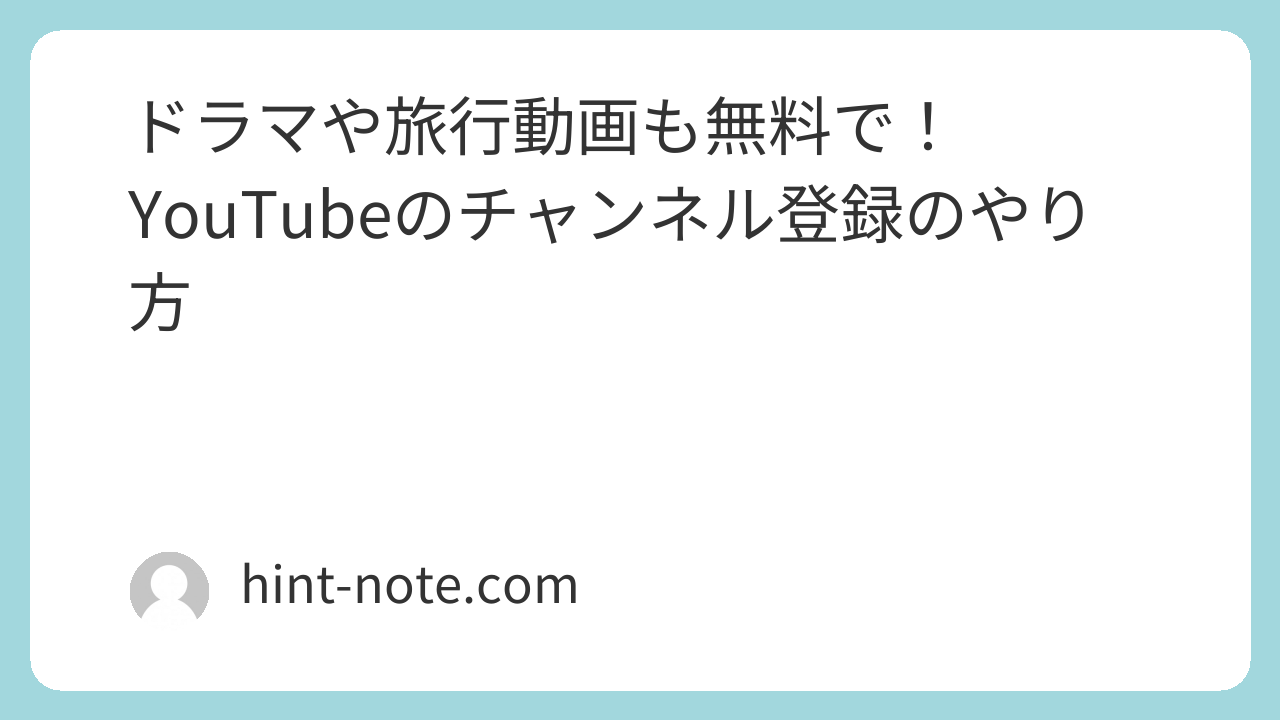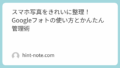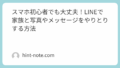「最近テレビよりもYouTubeを見ているかも…」
そんなふうに感じている方、増えていませんか?
今やYouTubeは、ドラマの見逃し配信や旅行の風景、懐かしい音楽などを楽しめる無料の動画サイトとして、日々の暮らしの中に溶け込んでいます。
でも、お気に入りの動画を見つけても、次にどこで見たのか分からなくなる…そんな経験はありませんか?
そんなときに便利なのが「チャンネル登録」です。
この記事では、スマホ初心者やシニアの方にもわかりやすく、YouTubeのチャンネル登録の方法を丁寧に解説します。
そもそも「チャンネル登録」って何?
チャンネルって何のこと?
YouTubeには、テレビのように「番組のチャンネル」があります。
たとえば、NHKやTBSといったテレビ局のように、YouTubeでもひとつのテーマや人物が発信する動画のまとまりが「チャンネル」と呼ばれています。
料理を紹介するチャンネル、旅行の様子を映すチャンネル、音楽だけを配信するチャンネルなど、趣味や関心に合わせたチャンネルが無数にあるのが魅力です。
つまり、「チャンネル」は好きなテーマごとのテレビ番組のようなものと考えると分かりやすいですね。
登録するとどんなメリットがある?
チャンネル登録をすると、以下のようなメリットがあります。
- 新しい動画が出たときに通知される
- 「登録チャンネル」タブに表示され、見たい動画を探す手間がなくなる
- YouTubeのトップ画面に関連動画が優先的に表示される
チャンネル登録は、「お気に入りに追加する」ような感覚です。
毎回検索する必要がなくなり、とても便利になります。
お金はかからないの?
YouTubeのチャンネル登録は、完全に無料です。
登録したからといって、勝手にお金が発生することはありません。
ただし、YouTubeには「有料メンバーシップ制度」があるチャンネルもありますが、それは登録後に別途申し込まない限り関係ありません。
安心して、気に入ったチャンネルをどんどん登録してみましょう。
YouTubeアプリをスマホに入れるには
iPhone/Androidでのダウンロード手順
ほとんどのスマートフォンには、最初からYouTubeアプリが入っています。
もし入っていない場合は、以下の手順で無料ダウンロードができます。
| スマホの種類 | アプリの入手方法 |
|---|---|
| iPhone | 「App Store」を開き、検索欄に「YouTube」と入力 → 「入手」をタップ |
| Android | 「Playストア」を開き、「YouTube」で検索 → 「インストール」をタップ |
アプリは無料でインストール可能なので安心です。
すでに入っているか確認する方法
ホーム画面やアプリ一覧の中に「YouTube」の赤い再生マークのアイコンがあるかを確認してみましょう。
見つからないときは、スマホの「検索機能」を使ってみると便利です。
アカウントなしでも見られる?
YouTubeの動画は、Googleアカウントがなくても視聴可能です。
ただし、チャンネル登録や「高評価」「コメント」などの機能は、Googleアカウントにログインしていないと使えません。
アカウントを作っておくと、お気に入りのチャンネルを管理できて便利です。
GoogleアカウントはGmailと同じものでOK。すでにGmailを使っている人は、そのままログインできます。
実際にやってみよう!チャンネル登録の手順
動画を見ながら登録する方法
気に入った動画を見つけたら、その動画の下にある「チャンネル名」や「登録」ボタンをタップしましょう。
- 動画を開く
- 画面の下にある「チャンネル名」をタップ
- チャンネルのページに移動 →「チャンネル登録」ボタンをタップ
登録ボタンが「登録済み」や「ベルマーク付き」に変わったら完了です。
次回からは、そのチャンネルに新しい動画が出たときに、通知が届くようになります。
検索から登録する方法
最初から見たいチャンネルが決まっている場合は、YouTubeの検索窓にキーワードを入力しましょう。
たとえば「NHK」や「JAL 旅行動画」「クラシック音楽」など。
- YouTubeアプリを開く
- 上部の「検索」ボタンをタップ
- 検索ワードを入力
- 表示されたチャンネル名をタップし、「チャンネル登録」ボタンを押す
動画ではなく、チャンネルのアイコンをタップするのがコツです。
通知設定や解除のしかた
登録後に表示される「ベルのマーク」をタップすると、通知の頻度を選ぶことができます。
- すべて:動画がアップされるたびに通知が来る
- カスタム:おすすめだけ通知される
- なし:通知をオフにする
もし登録を解除したい場合は、再度そのチャンネルを開いて、「登録済み」ボタンをタップ →「登録解除」を選ぶだけでOKです。
役立つ!初心者向けおすすめチャンネルの見つけ方
まずは「YouTube公式」や「NHK」など安心のチャンネルから
最初に登録するなら、安心できる大手のチャンネルや公共性のあるチャンネルがおすすめです。
- YouTube公式(操作方法の紹介動画など)
- NHK(ニュースや健康体操)
- TBSやテレビ東京など、各テレビ局の公式チャンネル
ほかにも、市役所や地域団体が運営するチャンネルなどもあります。
信頼できる発信元かどうかをチェックしてから登録しましょう。
趣味別に探すコツ:検索キーワードを工夫しよう
YouTubeは検索のしかた次第で、どんどん便利になります。
たとえば、以下のような趣味や関心のある言葉を組み合わせて検索してみましょう。
| 興味のあるジャンル | 検索キーワードの例 |
|---|---|
| 旅行 | 「国内旅行 vlog」「温泉 旅行記」 |
| 音楽 | 「昭和歌謡 メドレー」「クラシック ピアノ」 |
| 運動 | 「ラジオ体操 第1」「シニア向けストレッチ」 |
見つけた動画の再生回数や評価が高ければ、そのチャンネルのページに行って登録するのがおすすめです。
登録前に確認したい!コメント欄・更新頻度・雰囲気
「このチャンネル、大丈夫かな?」と迷ったときは、次の3つをチェックしてみましょう。
- コメント欄が荒れていないか
- 1ヶ月以内に動画が投稿されているか
- 動画の雰囲気がやさしく、安心できる内容か
これらを見て判断すれば、ストレスなく安心してチャンネル登録ができます。
まとめ:お気に入りのチャンネルを登録してもっと便利に!
YouTubeのチャンネル登録は、無料で使える「お気に入り登録」機能です。
動画を見つけたときに登録しておくことで、次回からのアクセスがとても楽になり、通知も受け取れます。
これからYouTubeをよく使っていきたい方は、ぜひこの記事を参考にして、お気に入りのチャンネルをどんどん登録していきましょう!
よくある質問(FAQ)
Q. 登録したチャンネルが多くなると整理できますか?
A. はい。チャンネル一覧は「登録チャンネル」タブで確認できます。
使わないものはいつでも解除可能です。
Q. チャンネル登録は家族と共有できますか?
A. アカウントを共有すれば可能ですが、個人の履歴やおすすめが混ざるので注意が必要です。
Q. 誤って登録してしまったらどうすれば?
A. 登録済みチャンネルのページから「登録解除」をタップすればすぐに外せます。